小度WIFI使用教程:轻松连接手机全攻略
小度WIFI怎么用 & 小度WIFI怎样连接手机

小度WIFI是一款由百度推出的便携式USB路由器,它小巧轻便,易于携带,可以帮助用户轻松地将有线网络转换为无线网络,实现多设备同时上网。此外,小度WIFI还支持多种智能功能,如远程管理、云存储等,为用户提供更加便捷的网络体验。本文将详细介绍小度WIFI的使用方法以及如何通过小度WIFI连接手机。
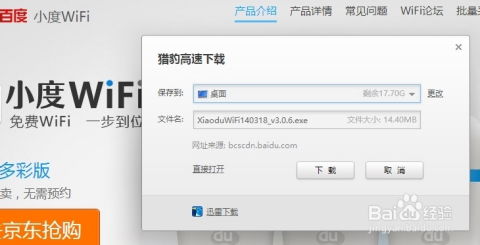
一、小度WIFI的使用方法
1. 安装小度WIFI驱动
小度WIFI需要与电脑配合工作,首先需要安装小度WIFI的驱动程序。在购买小度WIFI时,会附带一个驱动光盘,用户可以将光盘插入电脑的光驱中进行安装。如果没有光驱,也可以在百度官网上下载对应的小度WIFI驱动程序。
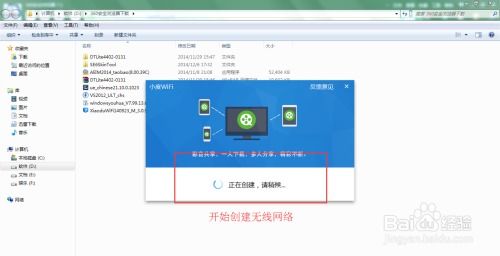
安装步骤如下:
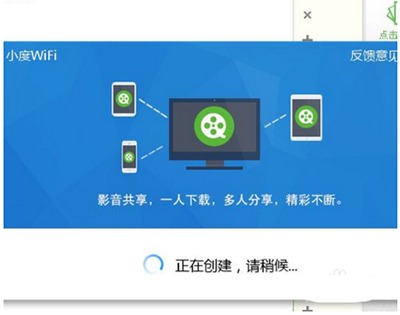
将小度WIFI插入电脑的USB接口中。
电脑会自动识别设备并弹出安装驱动的提示窗口。
根据提示点击“下一步”或“安装”按钮,按照界面指引完成驱动的安装。
2. 设置无线网络
安装完驱动后,小度WIFI会自动创建一个无线网络。用户需要设置无线网络的名称(SSID)和密码,以确保网络安全和方便管理。
设置步骤如下:
打开小度WIFI的官方管理软件(通常会在安装驱动时一并安装)。
在软件界面中,找到“无线网络设置”或类似的选项。
在“SSID”一栏中输入想要设置的无线网络名称,尽量简洁明了,便于识别。
在“密码”一栏中输入想要设置的无线网络密码,建议使用8位以上的字母、数字和符号组合,以提高安全性。
点击“保存”或“应用”按钮,使设置生效。
3. 连接有线网络
小度WIFI可以将有线网络转换为无线网络,因此在使用前需要确保电脑已经连接到有线网络。如果电脑本身没有网线接口,可以通过USB转RJ45转换器等方式实现有线网络的连接。
4. 启动小度WIFI
完成以上设置后,点击小度WIFI管理软件中的“启动”或“开始”按钮,小度WIFI就会开始工作,创建一个可供设备连接的无线网络。
二、小度WIFI怎样连接手机
1. 打开手机的WIFI功能
首先,需要在手机上打开WIFI功能。具体步骤如下:
进入手机的“设置”或“无线和网络”等类似选项。
找到并打开“WIFI”开关,使手机开始搜索附近的无线网络。
2. 搜索并连接小度WIFI
打开手机WIFI功能后,手机会自动搜索附近的无线网络。在搜索结果中找到刚刚设置的小度WIFI的SSID(无线网络名称),并点击进行连接。
连接步骤如下:
在手机WIFI列表中,找到小度WIFI的SSID并点击进入。
如果需要输入密码,请在弹出的密码输入框中输入之前设置的小度WIFI密码。
点击“连接”或“确定”按钮,等待手机连接到小度WIFI。
3. 检查连接状态
连接成功后,可以在手机的WIFI设置或网络状态页面中看到小度WIFI的SSID旁边显示一个已连接的图标(如信号格、勾号等)。此时,手机已经成功连接到小度WIFI,可以通过无线网络访问互联网了。
三、小度WIFI的常见问题及解决方法
1. 手机无法搜索到小度WIFI的SSID
确保小度WIFI已经启动并正常工作。
检查电脑的防火墙或杀毒软件是否阻止了小度WIFI的运行。
尝试将小度WIFI插入电脑的其他USB接口中。
确保手机和电脑在同一个局域网内(即在同一个路由器或交换机下)。
尝试重新启动手机和电脑,再次进行连接。
2. 手机连接到小度WIFI后无法上网
检查电脑是否已经连接到互联网,并确保网络连接稳定。
检查小度WIFI的无线网络设置是否正确,特别是SSID和密码是否正确无误。
尝试将小度WIFI的无线网络设置为“自动获取IP地址”和“自动获取DNS服务器地址”。
在手机上检查网络设置,确保没有设置代理服务器或静态IP地址等特殊的网络配置。
尝试关闭手机的移动数据功能,只使用WIFI上网,以避免网络冲突。
3. 小度WIFI管理软件无法打开或运行异常
确保已经正确安装了小度WIFI的驱动程序和管理软件。
尝试以管理员权限运行管理软件(右键点击管理软件图标,选择“以管理员身份运行”)。
检查电脑的操作系统版本是否与小度WIFI兼容。如果不兼容,可以尝试升级操作系统或下载适用于当前系统的驱动程序和管理软件。
尝试卸载当前的小度WIFI驱动程序和管理软件,并重新下载最新版本进行安装。
四、小度WIFI的附加功能及使用方法
1. 远程管理
小度WIFI支持远程管理功能,用户可以通过手机APP或网页端远程管理小度WIFI的设置和状态。具体使用方法可以参考小度WIFI的官方文档或用户手册。
2. 云存储
小度WIFI还提供了云存储功能,用户可以将文件上传到小度WIFI的云存储中,实现文件的备份和共享。使用方法如下:
在小度WIFI管理软件中找到“云存储”或类似的选项。
注册并登录百度账号(如果还没有百度账号,需要先进行注册)。
根据界面指引上传文件到云存储中,并可以设置文件的访问权限和分享链接。
五、总结
小度WIFI是一款功能强大的便携式USB路由器,它可以帮助用户轻松地将有线网络转换为无线网络,实现多设备同时上网。通过本文的介绍,相信用户已经了解了小度WIFI的基本使用方法以及如何通过小度WIFI连接手机。在使用小度WIFI时,如果遇到问题可以参考本文提供的常见问题及解决方法进行排查和处理。同时,用户还可以充分利用小度WIFI的附加功能如远程管理和云存储等,提高网络使用的便捷性和安全性。
- 上一篇: 如何制作带盖起脊式垃圾桶的折叠方法
- 下一篇: 《DNF》强韧的亡灵结晶:真的成为无用之物了吗?
新锐游戏抢先玩
游戏攻略帮助你
更多+-
03/12
-
03/12
-
03/12
-
03/12
-
03/12









